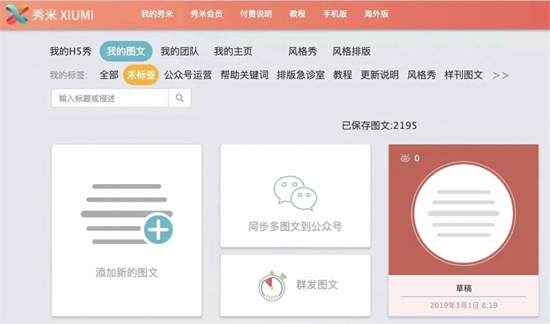
详细步骤解析秀米编辑器模板使用方法
1、在秀米官方网站首页,找到并点击“挑选风格排版”入口。这一步是整个流程的起点,用户可在此探索各种预设布局,包括节日主题、商务报告或社交媒体设计等,确保选择与个人需求匹配的风格。系统会自动筛选出最适合当前项目的选项,帮助用户避免盲目搜索的困扰。
2、进入风格排版页面后,优先筛选“免费”类别。秀米平台提供了大量零成本资源,覆盖不同场景和行业。用户可通过分类标签快速定位,例如选择“简约风”或“创意型”,同时注意查看模板的预览效果,确保其兼容您的设备尺寸和内容类型。这一筛选过程能高效缩小范围,提升后续操作效率。
3、选定一个心仪的免费模板后,直接点击“另存为”按钮。这时系统会弹出确认窗口,用户需输入自定义名称以便后续管理。保存动作即时生效,模板数据将安全存储于云端,防止意外丢失。此步骤强调用户友好性,无需额外下载或安装,只需轻点几下鼠标即可完成资源整合。
4、返回主界面,在左上角点击“我的秀米”菜单。这个个人空间集中管理所有保存的模板和项目历史,用户可随时访问、修改或删除。界面设计直观清晰,支持按时间或名称排序,方便快速检索所需文件。这一步确保了模板的长期可用性,避免重复劳动。
5、模板保存成功后,直接点击“编辑”选项即可开始个性化调整。编辑器界面提供拖拽式工具,允许修改文字、颜色、图片等元素,同时保持原模板框架不变。完成后可实时预览效果,并导出为多种格式。整个流程从保存到编辑仅需数分钟,大幅提升创作生产力。
通过以上步骤,秀米编辑器的模板功能能显著优化作品质量,尤其适合内容创作者、营销人员或教育工作者。它简化了设计流程,让用户专注于内容创新而非格式细节。最终产出不仅视觉吸引力强,还能提升读者参与度。建议定期探索新模板以保持作品新鲜感,并利用秀米的自动更新特性获取最新资源。

